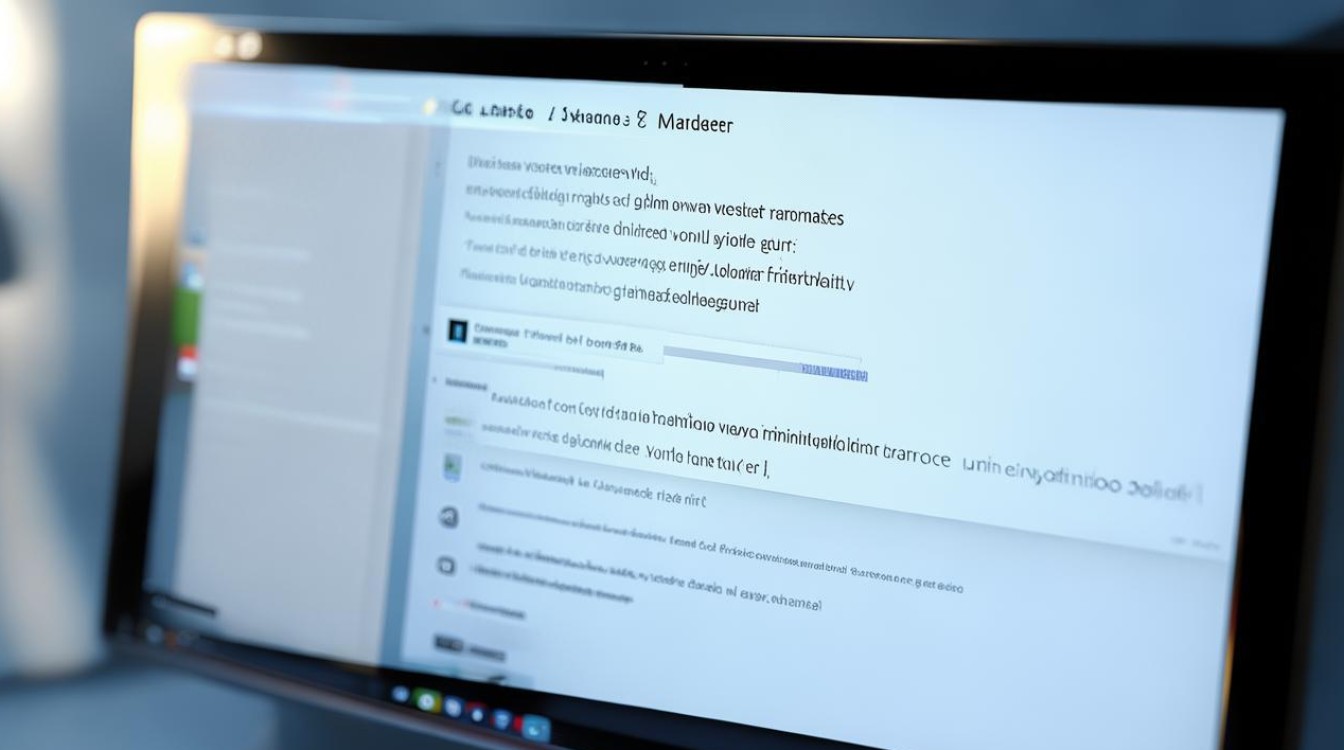怎样调节显卡速度
shiwaishuzidu 2025年4月22日 13:19:19 显卡 18
调节显卡速度可通过显卡控制面板,调整核心频率、显存频率等参数;也可在BIOS中设置PCI E频率;还能用软件优化显卡性能。

显卡作为电脑中负责图形渲染的关键部件,其性能表现直接影响到视觉体验与系统流畅度,调节显卡速度不仅能优化游戏体验、提升工作效率,还能合理控制功耗与发热,以下是关于如何调节显卡速度的详细指南:

通过显卡驱动控制面板调节
- NVIDIA显卡
- 打开控制面板:右键点击桌面空白处,选择“NVIDIA 控制面板”。
- 管理 3D 设置:在控制面板中,点击“管理 3D 设置”,可以对全局设置或特定程序的设置进行调节。
- 调整参数
- 垂直同步:可设置为“开”或“关”,开启垂直同步能防止画面撕裂,但可能会使帧率受限;关闭则可能获得更高的帧率,但有画面撕裂的风险。
- 各向异性过滤:一般可选择 8x 或 16x,数值越高,图像质量越好,但对显卡性能要求也越高。
- 最大预渲染帧数:通常设置为 1 3 帧,数值越低,响应速度越快,但可能会增加CPU负担。
- 纹理过滤质量:可根据需要选择高质量、高性能等不同模式,影响画面的清晰度和细腻程度。
- AMD显卡
- 打开驱动软件:双击桌面的 AMD Radeon 设置图标,或者右键点击桌面选择 AMD Radeon 设置。
- 游戏设置:在驱动软件中,找到“游戏”选项卡,可对全局游戏或特定游戏进行设置。
- 调整参数
- 抗锯齿:可选择不同级别的抗锯齿模式,如 MSAA 2x、4x、8x 等,高级别的抗锯齿能使画面更平滑,但会降低性能。
- 异构计算:可调整为“启用”或“禁用”,启用后可利用显卡的计算能力加速一些应用程序的运算。
- 等待垂直刷新:类似于 NVIDIA 的垂直同步,开启后可避免画面撕裂,但可能限制帧率。
通过第三方软件调节
- MSI Afterburner
- 下载安装:从官网下载并安装 MSI Afterburner 软件。
- 设置界面:打开软件后,界面简洁明了,左侧可显示显卡的各种信息,如核心频率、显存频率、温度等。
- 调节参数
- 风扇转速:在“FAN”选项卡中,可以手动设置风扇转速曲线,根据显卡温度或其他自定义条件来调整风扇转速,以达到更好的散热效果。
- 核心频率和显存频率:在“CLOCK”选项卡中,可手动调整显卡的核心频率和显存频率,但需要注意不要超过显卡的承受范围,以免造成损坏,每次增加频率的幅度不宜过大,建议逐步调试。
- GPU-Z
- 功能特点:GPU-Z 是一款免费的显卡识别工具,同时也具备一定的调节功能,它可以实时监测显卡的各项参数,如频率、温度、显存使用情况等。
- 调节方法:虽然 GPU-Z 本身不能直接调节显卡速度,但可以通过它来了解显卡的当前状态,为在其他软件中进行调节提供参考依据,在调整核心频率和显存频率后,可通过 GPU-Z 观察显卡是否稳定运行,以及各项参数的变化情况。
通过 BIOS 调节(部分显卡支持)
- 进入 BIOS:重启电脑,在开机时按下相应的快捷键(如 Del、F2 等,具体按键根据主板型号而定)进入 BIOS 设置界面。
- 查找显卡相关设置:在 BIOS 中,找到“Advanced”“PCI-E Configuration”或“North Bridge Configuration”等选项,不同主板的 BIOS 设置界面可能有所不同。
- 调节参数:在这里可以找到与显卡相关的设置选项,如显卡频率、电压等,一般情况下,不建议随意调整这些参数,因为错误的设置可能会导致系统不稳定或损坏硬件,如果确实需要调整,建议先查阅主板和显卡的说明书,了解相关参数的含义和安全范围。
注意事项
- 散热问题:在提高显卡频率或性能时,显卡的发热量会增加,需要确保电脑的散热系统良好,如清理显卡散热器上的灰尘、保证机箱通风良好等,以免因过热导致显卡损坏或性能下降。
- 稳定性测试:在调节显卡参数后,建议进行稳定性测试,以检查显卡是否能够正常工作,可以使用一些专业的测试软件,如 3DMark、FurMark 等,对显卡进行长时间的压力测试,观察是否出现花屏、死机、重启等异常情况,如果在测试过程中出现问题,应及时恢复默认设置,并重新调整参数。
- 兼容性问题:某些显卡驱动或第三方软件可能与特定的操作系统或硬件存在兼容性问题,在安装和使用这些软件时,要注意查看其系统要求和兼容性说明,避免因兼容性问题导致无法正常调节显卡速度或出现其他故障。
| 显卡品牌 | 调节方式 | 常用软件 | 主要调节参数 |
|---|---|---|---|
| NVIDIA | 显卡驱动控制面板 | NVIDIA 控制面板 | 垂直同步、各向异性过滤、最大预渲染帧数、纹理过滤质量等 |
| 第三方软件 | MSI Afterburner、GPU-Z | 风扇转速、核心频率、显存频率等 | |
| BIOS(部分支持) | 无 | 显卡频率、电压等(需谨慎操作) | |
| AMD | 显卡驱动控制面板 | AMD Radeon 设置 | 抗锯齿、异构计算、等待垂直刷新等 |
| 第三方软件 | 同----- | MS |